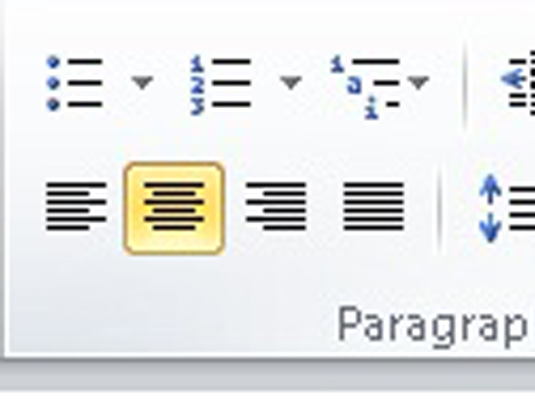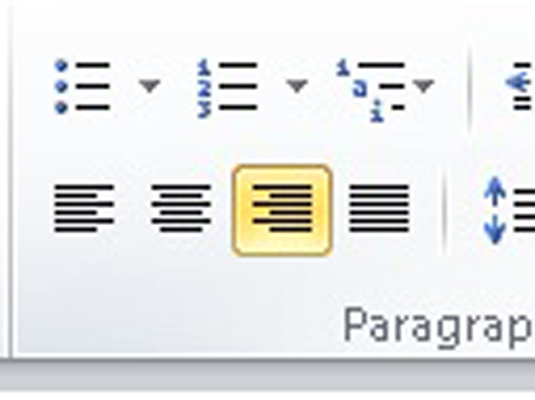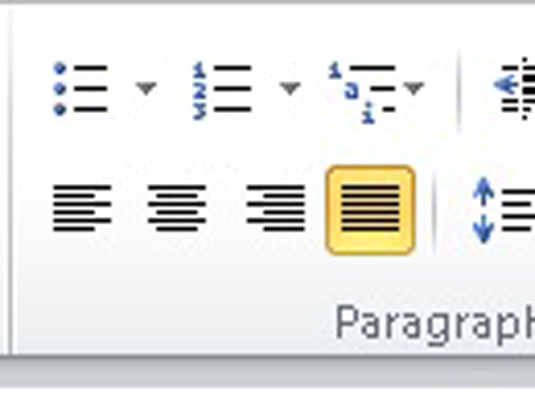У програму Ворд 2010, поравнање пасуса нема никакве везе са политиком, а оправдање нема никакве везе са исправним или погрешним начином на који су пасуси форматирани. Када говорите о Ворду, оба термина се односе на то како лева и десна ивица пасуса изгледају на страници. Четири опције су лево, центар, десно и потпуно оправдано.
Постројите се лево!
На велико задовољство јужњака широм света енглеског говорног подручја, лево поравнање пасуса се сматра нормалним: лева страна пасуса је уједначена и уредна, а десна је назубљена, а не поређана.

Да бисте пасус поравнали лево, притисните Цтрл+Л или кликните на командно дугме Поравнај лево. Ова врста поравнања је такође позната као неравно десно. Лево поравнавање пасуса је начин на који „поништавате“ друге врсте поравнања.
Сви у центар!
Центрирањем пасуса сваки ред у том пасусу поставља се на средину странице, са једнаким размаком десно или лево од реда.
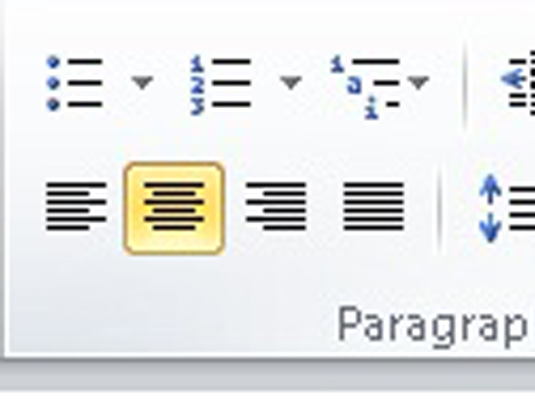
Да бисте центрирали пасус, притисните Цтрл+Е или користите командно дугме Центар.
Центрирање је идеално за наслове и појединачне редове текста. То је ружно за пасусе и отежава читање вашег текста.
Постројите се десно!
Десно поравнат став има своју десну ивицу лијепо и чак. Међутим, лева маргина је назубљена. Када користите ову врсту форматирања? Ко зна, али заиста је забавно куцати десно поравнат пасус.
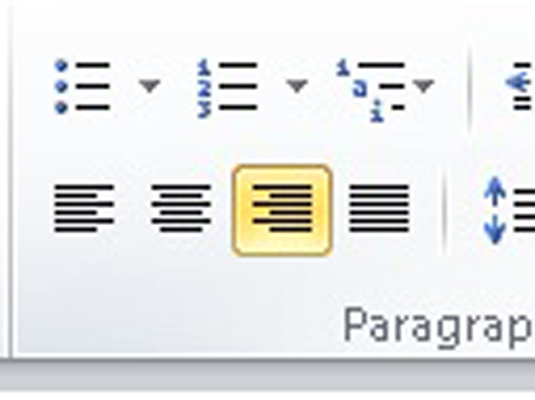
Да бисте испрали текст дуж десне стране странице, притисните Цтрл+Р или кликните командно дугме Поравнај десно. Ова врста поравнања је такође позната као неравно лево или равно десно.
Постројите се са обе стране!
Постављање обе стране пасуса је потпуно оправдање: и лева и десна страна пасуса су уредне и уредне, у равни са маргинама.
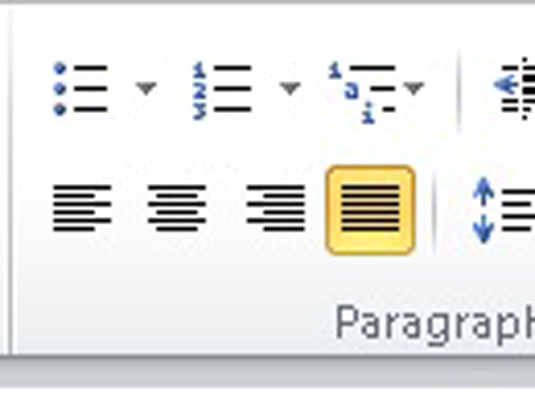
Да бисте свом параграфу дали потпуно оправдање, притисните Цтрл+Ј или кликните на командно дугме Јустифи. Ворд чини да се свака страна пасуса поравна тако што убацује мале делове додатног размака између речи у пасусу.
Потпуно оправдано форматирање пасуса се често користи у новинама и часописима, што чини танке ступце текста лакшим за читање.
Да ли вас је овај увид у форматирање Ворд докумената оставио у жудњи за више информација и увида у популарни Мицрософтов програм за обраду текста? Слободно можете да тестирате било који од Фор ЛуцкиТемплатес еЛеарнинг курсева. Изаберите свој курс (можда ће вас занимати више из програма Ворд 2013 ), попуните брзу регистрацију, а затим испробајте е-учење помоћу програма Три Ит! дугме. Бићете на правом путу за поузданије знање: пуна верзија је такође доступна у програму Ворд 2013 .